Solución: esta acción no se pudo realizar por error en Office
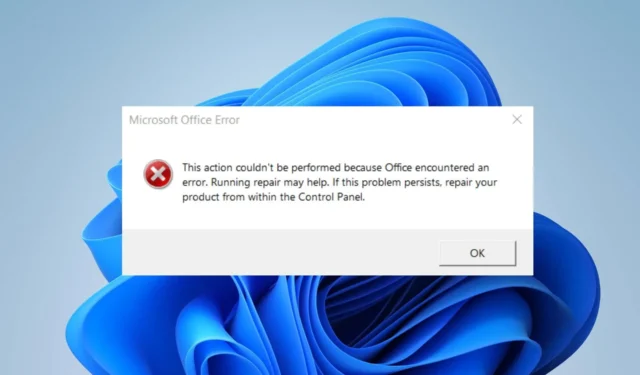
Muchos usuarios se quejaron del mensaje de error Esta acción no se pudo realizar en Microsoft Office. Indica un problema al realizar una tarea en particular en Microsoft Office. Afortunadamente, este artículo discutirá formas de resolver el error en su PC.
¿Qué causa el error Esta acción no se pudo realizar en Microsoft Office?
- Los archivos de instalación dañados o faltantes de Microsoft Office pueden provocar este error.
- El uso de una versión obsoleta o no compatible de Office puede provocar errores y problemas de compatibilidad.
- Los complementos o complementos de terceros instalados en Office a veces pueden desencadenar el error.
- El documento en cuestión puede estar dañado o tener elementos incompatibles que causen el error.
- A veces, los recursos del sistema o la potencia de procesamiento insuficientes pueden afectar la aplicación de Office.
¿Cómo soluciono el error Esta acción no se pudo realizar en Microsoft Office?
Antes de continuar con los pasos avanzados de solución de problemas, le recomendamos que realice las siguientes comprobaciones preliminares:
- Cierre el cliente de Office y reinicie su computadora para resolver problemas temporales que interfieren con su rendimiento.
- Intente finalizar cualquier complemento o complemento que haya instalado en Office.
- Asegúrese de tener instaladas las últimas actualizaciones para su aplicación de Office.
- Apague las aplicaciones en segundo plano y detenga el antivirus o el software de seguridad que se ejecuta en su computadora.
- Actualice Windows para corregir los errores de rendimiento del sistema y agregue nuevas funciones para resolver problemas de compatibilidad.
1. Paquete de reparación de Office
- Presione la tecla Windows+ R, escriba appwiz.cpl y presione Enterpara abrir Programas y características.
- Desplácese hasta Microsoft Office , haga clic derecho sobre él y seleccione Cambiar.
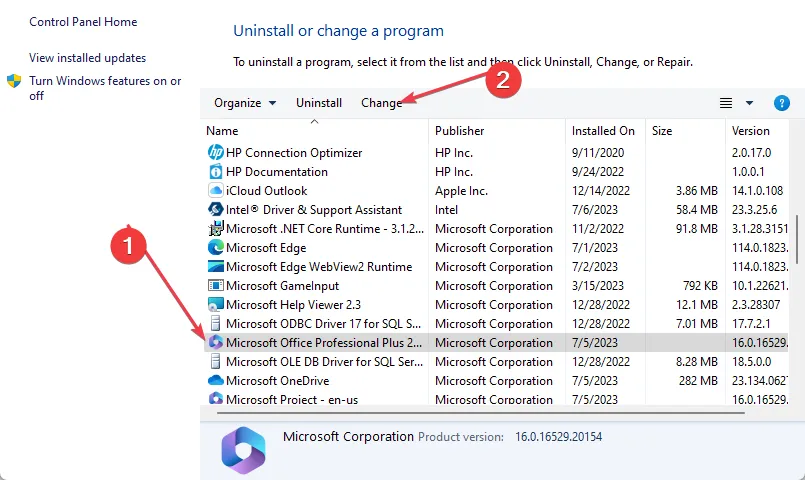
- Seleccione Reparación en línea y no haga clic en el botón Reparar.
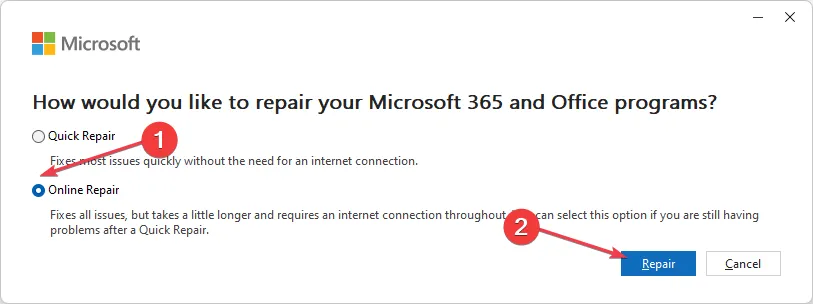
- Seleccione Reparar en el cuadro de diálogo Listo para iniciar una reparación en línea.
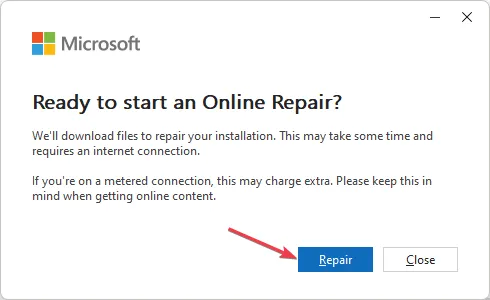
- Espere el proceso completo y reinicie su PC.
Después de hacer eso, verifique si Esta acción no se pudo realizar. El error de Microsoft Office desapareció.
2. Elimine el valor de depurador inexistente en la subclave de ejecución de archivo de imagen
- Presione el botón Windows + Rpara abrir el cuadro de diálogo Ejecutar , escriba regedit y presione Enterpara abrir el Editor del Registro.
- Navegue a la siguiente ruta:
HKEY_LOCAL_MACHINE\Software\Microsoft\Windows NT\CurrentVersion\Image File Execution Options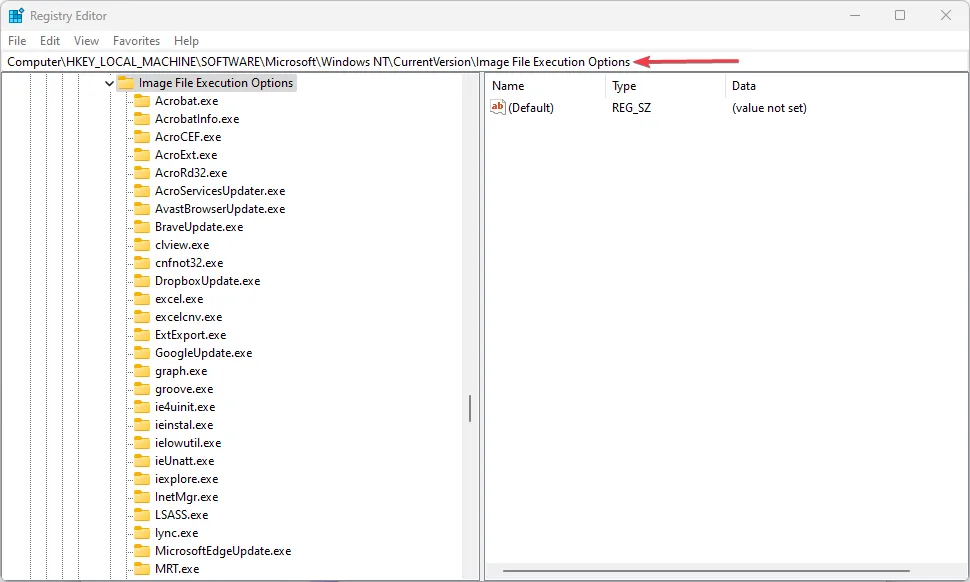
- Elimine las claves de registro de Word, Excel, Outlook y otras aplicaciones de Office que provocan el error.
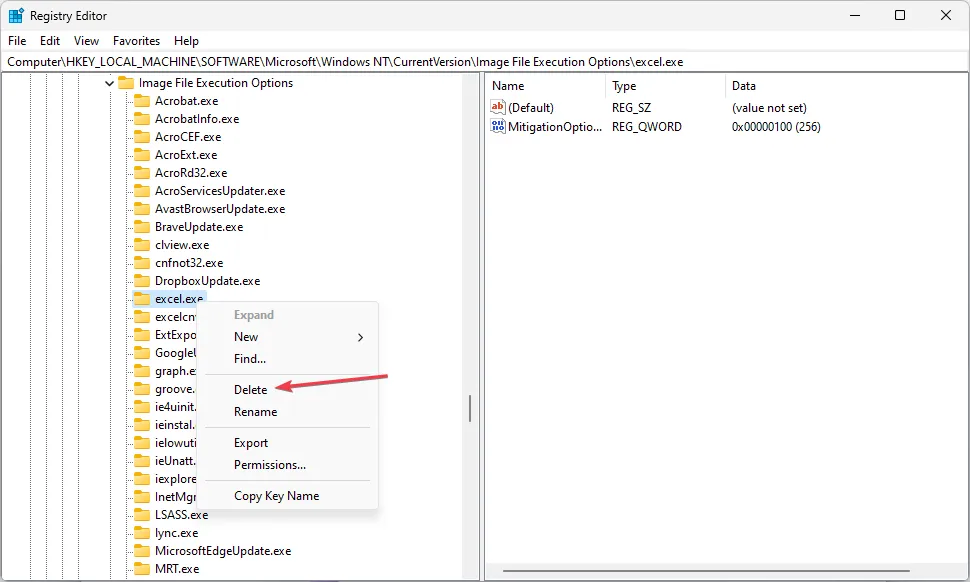
- Reinicie su PC y compruebe si aparece el error en Microsoft Office.
3. Reinstalar Office
- Presione Windows, escriba aplicaciones instaladas y ejecútelo.
- Navegue a Microsoft Office, haga clic en el icono de opciones y haga clic en Desinstalar .
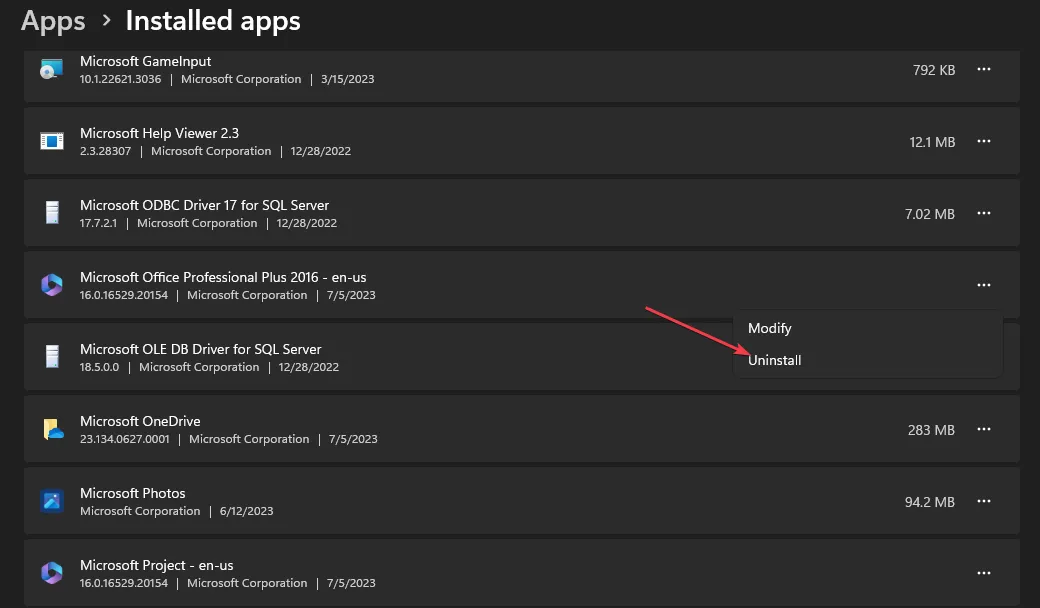
- Luego, seleccione Desinstalar para confirmar su selección.
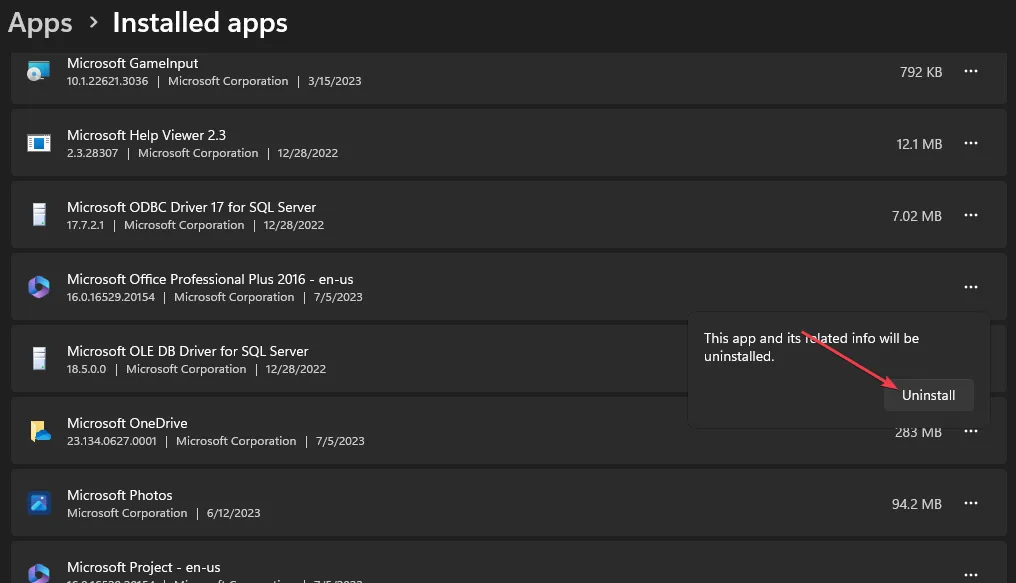
- Luego, vaya a la página web de Office, inicie sesión en su cuenta de Microsoft si no ha iniciado sesión y haga clic en el botón Instalar aplicación.
- Haga doble clic en el archivo descargado en su navegador y siga el comando en pantalla para instalarlo.
Reinstalar el archivo de Office corregirá errores y archivos corruptos en el archivo instalado previamente.
Con suerte, estas soluciones lo ayudaron a solucionar el error Esta acción no se pudo realizar en Microsoft Office.
Si tiene más preguntas o sugerencias con respecto a esta guía, por favor déjelas en la sección de comentarios.



Deja una respuesta